Início Rápido: vincular a uma conta do New Relic existente
Neste início rápido, vincule uma assinatura do Azure a uma conta existente do New Relic. Em seguida, você pode monitorar a assinatura vinculada do Azure e os recursos nessa assinatura usando a conta do New Relic.
Observação
Você pode vincular contas do New Relic criadas anteriormente usando o serviço do New Relic nativo do Azure.
Quando você usa o serviço do New Relic nativo do Azure no portal do Azure para vinculação, e a organização e a conta no New Relic foram criadas por meio do Serviço do New Relic nativo do Azure, sua cobrança e monitoramento das entidades a seguir são controladas no portal.
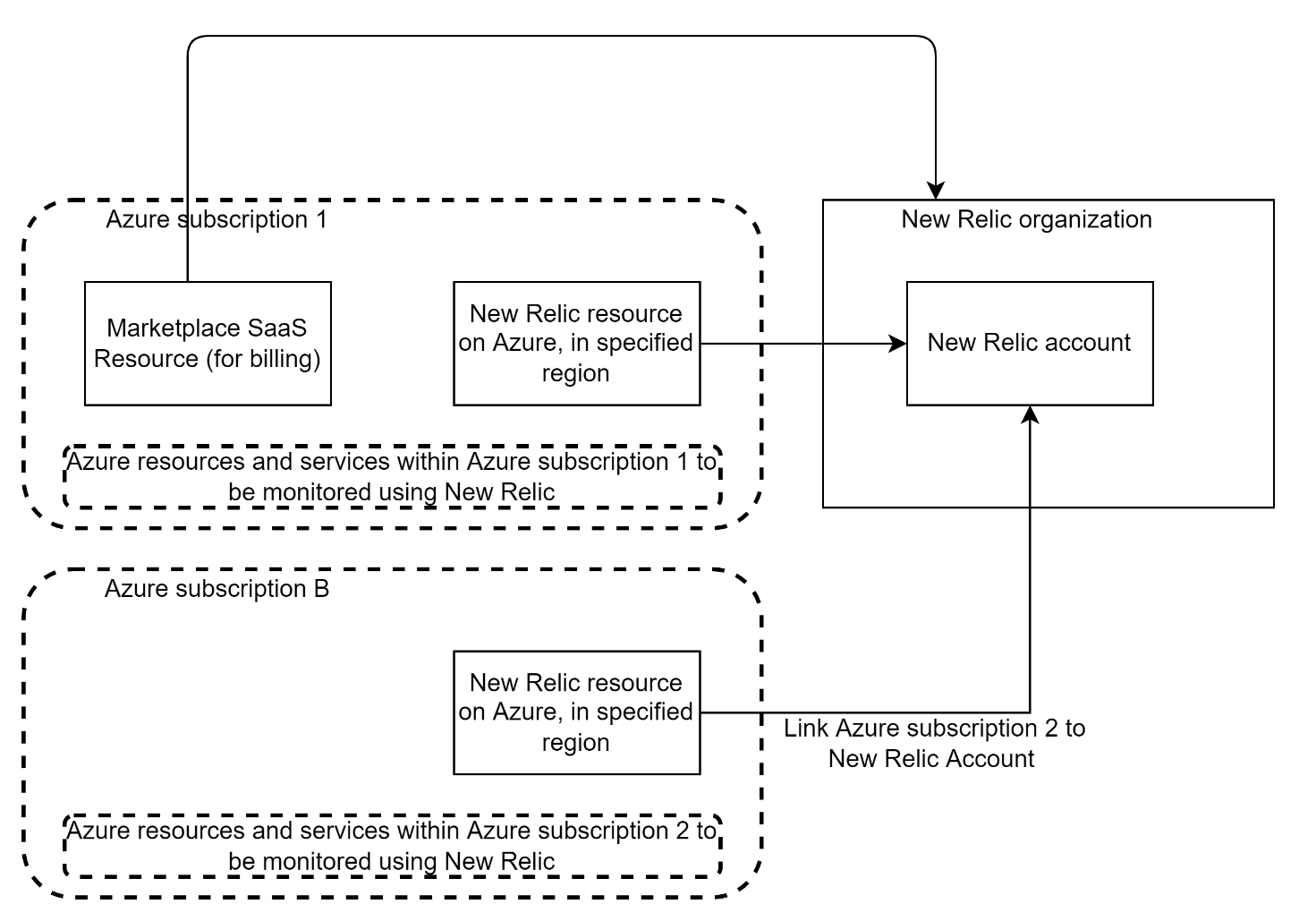
- Recurso New Relic no Azure: usando o recurso New Relic, você pode gerenciar a conta do New Relic no Azure. O recurso é criado na assinatura do Azure e no grupo de recursos que você seleciona durante o processo de criação de link.
- Conta do New Relic: quando você opta por vincular uma conta do New Relic existente como software como serviço (SaaS), um recurso do New Relic é criado no Azure.
- Organização do New Relic: a organização New Relic no SaaS do New Relic é usada para gerenciamento e cobrança de usuários.
- Recurso SaaS do Marketplace: o recurso SaaS é usado para fins de cobrança. O recurso SaaS geralmente reside em uma assinatura do Azure diferente de onde a conta do New Relic foi criada pela primeira vez.
Observação
O recurso de SaaS do Azure Marketplace será configurado somente se você tiver criado a organização New Relic usando o Azure Native New Relic Service. Se você criou sua organização do New Relic diretamente no portal do New Relic, o recurso de SaaS do Azure Marketplace não existe e o New Relic gerenciará sua cobrança.
Localizar uma oferta
Use o portal do Azure para localizar o Serviço do Azure Native New Relic. Acesse o portal do Azure e entre.
Se você acessou o Marketplace em uma sessão recente, selecione o ícone nas opções disponíveis. Caso contrário, pesquise por marketplace e selecione o resultado do Marketplace em Serviços.
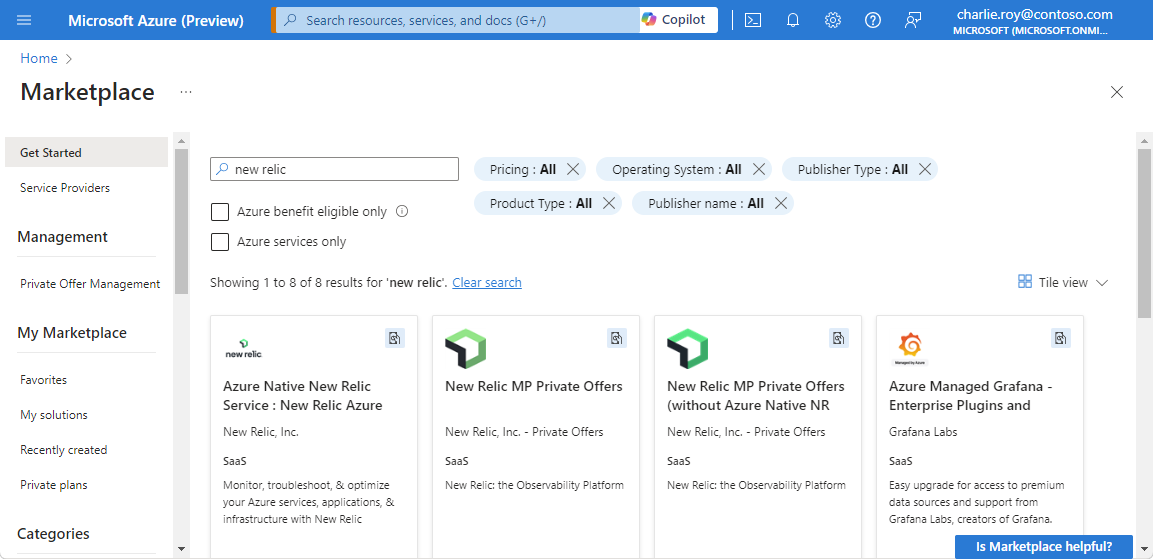
Em Azure Marketplace, pesquise por new relic.
Quando encontrar o Serviço do Azure Native New Relic no painel de trabalho, selecione Assinar.
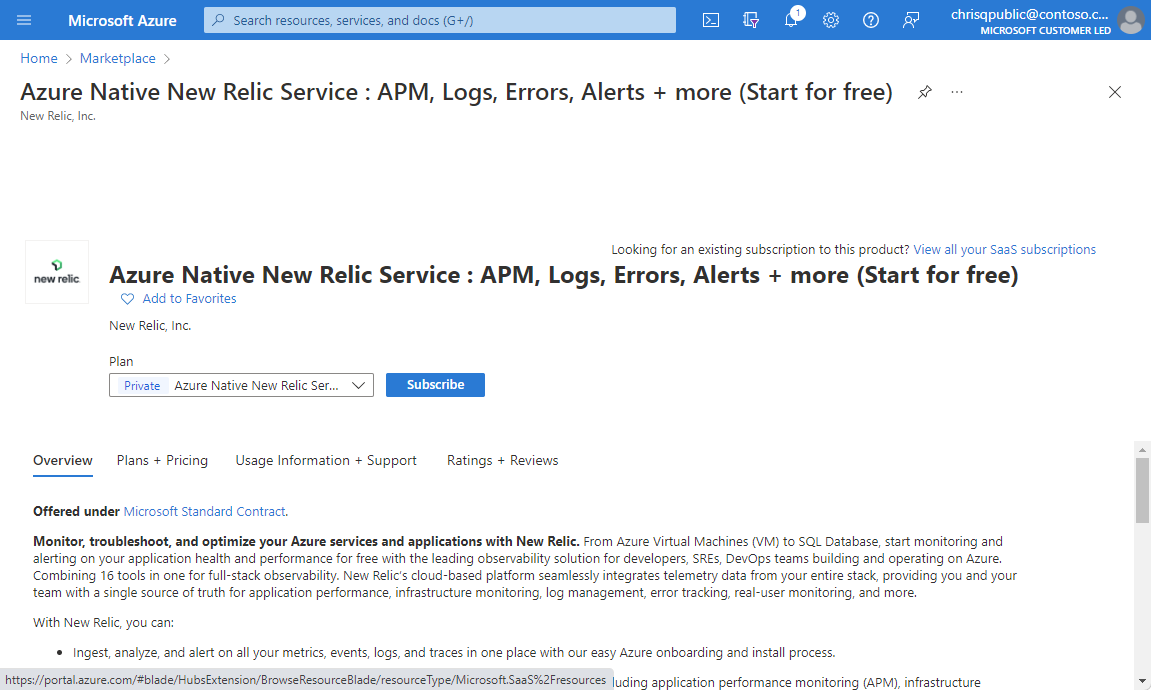
Link para uma conta do New Relic
Ao criar um recurso do New Relic, você tem duas opções. Uma cria uma conta do New Relic e a outra vincula uma assinatura do Azure a uma conta do New Relic existente. Ao concluir esse processo, você cria um recurso do New Relic no Azure que é vinculado a uma conta do New Relic existente.
Para este exemplo, use a opção Vincular um recurso do New Relic existente e selecione Criar.
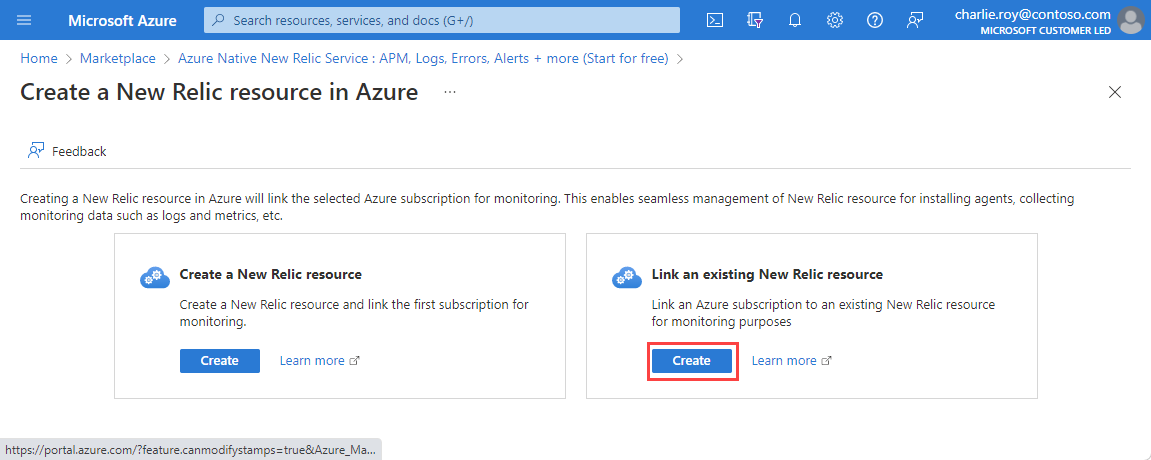
Um formulário para criar o recurso do New Relic aparece na guia Noções Básicas. Selecione uma conta existente na conta do New Relic.
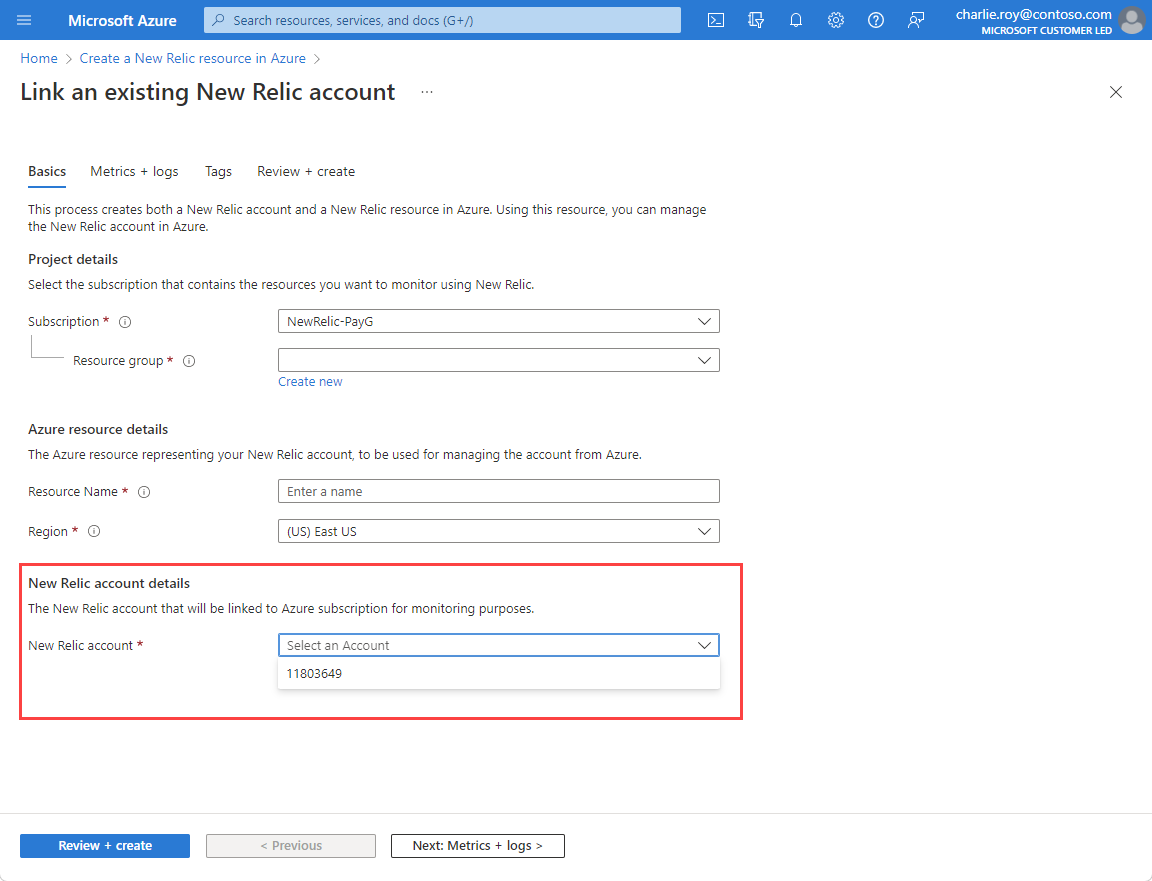
Forneça os seguintes valores:
Propriedade Descrição Assinatura Selecione a assinatura do Azure que deseja usar para criar o recurso do New Relic. Essa assinatura está vinculada à conta da New Relic para fins de monitoramento. Grupo de recursos Especifique se deseja criar um novo grupo de recursos ou usar um existente. Um grupo de recursos é um contêiner que armazena os recursos relacionados de uma solução do Azure. Nome do recurso Especifique um nome para o recurso do New Relic. Região Selecione a região do Azure na qual o recurso do New Relic deve ser criado. Conta da New Relic O portal do Azure exibe uma lista de ambientes existentes que podem ser vinculados. Selecione o ambiente desejado nas opções disponíveis. Depois de selecionar uma conta na New Relic, os detalhes de cobrança da New Relic serão exibidos para sua referência. O usuário executando a ação de vinculação deve ter permissões de administrador na conta do New Relic que será vinculada.
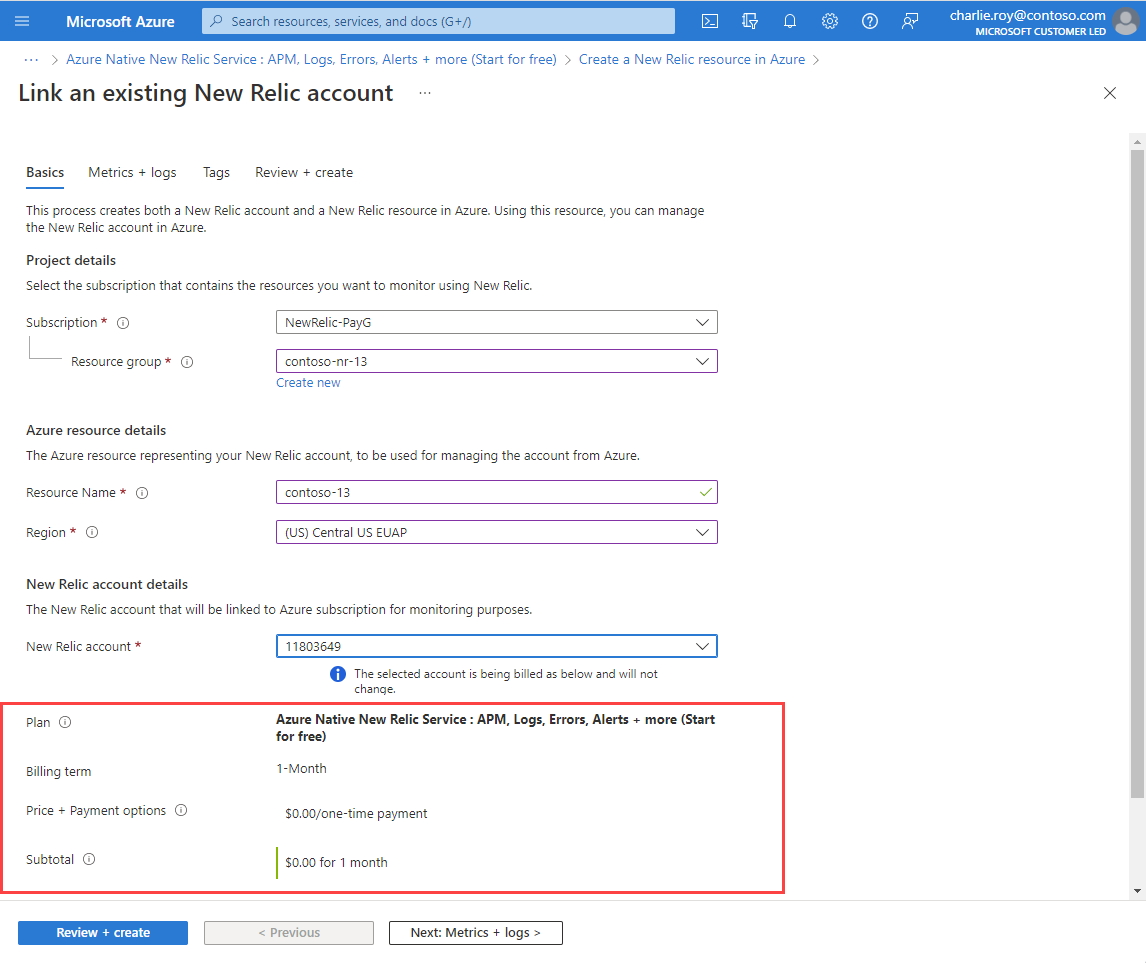
Se a conta da New Relic que você selecionou tiver uma organização principal da New Relic que foi criada no portal da New Relic, sua cobrança será gerenciada pela New Relic e continuará sendo gerenciada pela New Relic.
Observação
A vinculação requer:
- Que a conta e o recurso New Relic residam na mesma região do Azure
- O usuário que está vinculando a conta e o recurso devem ter permissões de Administrador global na conta do New Relic que está sendo vinculada
Se a conta à qual você deseja vincular não estiver na lista suspensa, verifique se essas condições foram atendidas.
Selecione Avançar.
Configurar métricas e logs
A próxima etapa é configurar métricas e logs na guia Métricas + Logs. Ao vincular uma conta do New Relic existente, você pode configurar o encaminhamento automático de log para dois tipos de logs:
Logs de atividades de assinatura: esses logs fornecem insights sobre as operações dos seus recursos no painel de controle. Os logs também fornecem atualizações sobre eventos da integridade do serviço.
Use o log de atividades para determinar o quê, quem e quando para qualquer operação de gravação (
PUT,POST,DELETE). Há um único log de atividades para cada assinatura do Azure.Logs de recursos do Azure: esses logs fornecem insights sobre as operações realizadas em um recurso do Azure no plano de dados. Por exemplo, obter um segredo de um cofre de chaves é uma operação do plano de dados. Fazer uma solicitação a um banco de dados também é uma operação do plano de dados. O conteúdo de logs de recursos varia de acordo com o tipo de recurso e serviço do Azure.

Para enviar logs de recursos do Azure para o New Relic, selecione Enviar logs de recursos do Azure para todos os recursos definidos. Os tipos de logs de recursos do Azure são listados em Categorias de log de recursos do Azure Monitor.
Quando a caixa de seleção de logs de recursos do Azure está selecionada, os logs são encaminhados a todos os recursos por padrão. Para filtrar o conjunto de recursos do Azure que enviam logs ao New Relic, use regras de inclusão e exclusão e defina as marcas de recurso do Azure:
- Todos os recursos do Azure com marcas definidas em regras de inclusão enviam logs ao New Relic.
- Todos os recursos com marcações definidas em regras de exclusão não enviam logs ao New Relic.
- Se houver um conflito entre as regras de inclusão e de exclusão, a regras de exclusão serão aplicadas.
O Azure cobra pelos logs enviados ao New Relic. Para obter mais informações, confira os preços dos logs da plataforma enviados aos parceiros do Azure Marketplace.
Observação
Você pode coletar métricas para máquinas virtuais e serviços de aplicativos instalando o agente do New Relic depois de criar o recurso do New Relic e vincular uma conta do New Relic existente a ele. ``
Depois de concluir a configuração de métricas e logs, selecione Avançar.
Adicionar marcas
Na guia Marcas, você pode adicionar marcas para o recurso do New Relic. Forneça pares de nome e valor para as marcas a serem aplicadas ao recurso do New Relic.

Quando terminar de adicionar marcas, selecione Avançar.
Examinar e criar
Na guia Revisar + Criar revise suas seleções e os termos de uso.
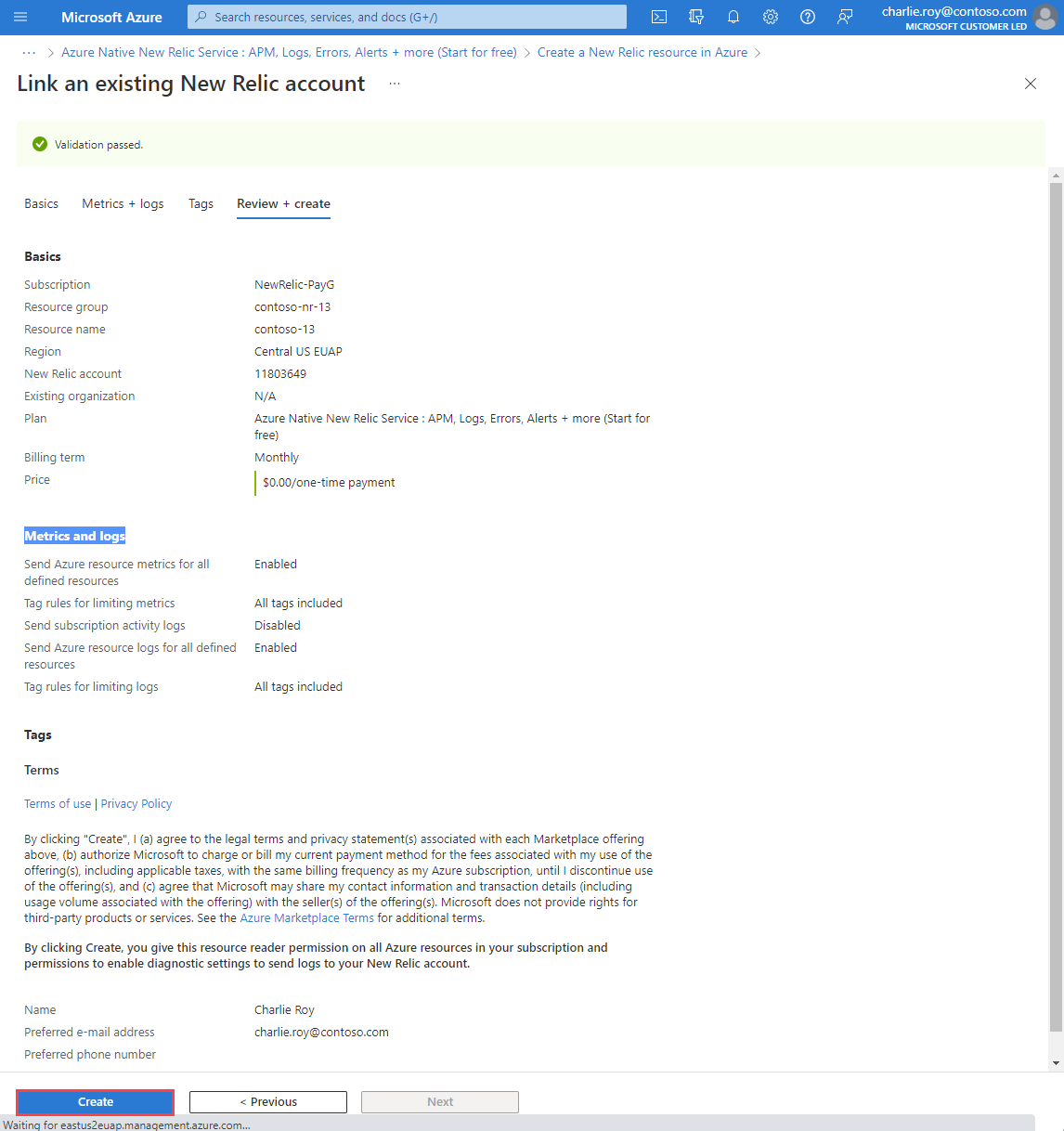
Depois da validação, selecione Criar. O Azure implanta o recurso do New Relic. Quando esse processo for concluído, selecione Ir para o recurso para ver o recurso do New Relic.
Próximas etapas
Introdução ao Serviço New Relic Nativo do Azure no.
Comentários
Em breve: Ao longo de 2024, eliminaremos os problemas do GitHub como o mecanismo de comentários para conteúdo e o substituiremos por um novo sistema de comentários. Para obter mais informações, consulte https://aka.ms/ContentUserFeedback.
Enviar e exibir comentários de